Lad os ikke narre os selv: skift iPhone 4 skærm Det er en kompliceret opgave, noget tung og kræver dygtighed og præcision, da vi praktisk talt bliver nødt til at adskille hele enheden, men på dette tidspunkt har vi ikke længere en garanti, og vi kan finde en lignende brugt enhed til det samme pris, at det ville koste os den officielle reparation, måske er det et godt tidspunkt at eksperimentere og teste vores færdigheder.
Udskift skærmen på vores iPhone 4
[box type = »shadow» align = »aligncenter»] ADVARSEL: Husk, at denne handling kræver meget præcision. Hvis du ikke er villig til at erstatte din iPhone med en ny, tilrådes det altid at gå til den officielle Apples tekniske service eller, hvis ikke, til en ekspert. [/ Box]
Hvad har vi brug for?
Åbenbart hvad Vi skal primært købe en ny skærm til vores iPhone 4. Vi kan finde det mange steder såsom telefonreparationsbutikker og endda på de allerede så berømte kinesiske websteder og til en meget god pris. Sørg for, at de nødvendige instrumenter til udskiftning er fastgjort til skærmen: stjerneskruetrækker 00, plastspatel og 1.3 flad skruetrækker, ellers skal du købe dem separat. Dette er normalt en "altomfattende" pakke.
Når vi først har udskiftningsskærmen og værktøjerne, følger vi følgende trin med stor ro i sindet, opmærksomhed og tålmodighed.
Ændring af iPhone 4-skærm
Vi begynder:
Først trækker vi SIM-bakken ud og derefter Det første trin vil være at fjerne bagdækslet på iPhone 4 ved at fjerne de to nederste skruerglider op, og når vi først ser et lille æg i bunden, løfter vi op og fjerner det.

Dernæst fjerner vi skruen, der fastgør batteristikket til bundkortet, og med plastspatlen laver vi en lille håndtag fra bunden af stikket opad; Vi afbryder batteristikket og fjerner en lille metalplade, der beskytter antennestikket:

Brug nu plastikfanen, som du kan se i det følgende billede, vi fjerner forsigtigt batteriet fra iPhone 4; Husk, at når du er limet, bliver du nødt til at tvinge dig selv til at fjerne det.
Nu løsner vi de to skruer, der forankrer USB-modulkablet til bundkortet og laver et blødt greb for at adskille stikket fra bundkortet. Når vi har afbrudt det, tager vi det meget forsigtigt af bundkortet:

Vi fortsætter. Og nu begynder skruen "rod". Vi går til toppen af iPhone 4fjerner vi de fem skruer og derefter dækslet, der beskytter stikkene, og derefter fjerner vi stikket fra kameraet med plastspatelen og trækker kameraets krop ud af dets placering:



Vi fjerner fugtighedsføleren, som vi ser i den centrale del af bundkortet, og skruen, som vi finder under den.
Nu, igen i den øverste del, frakobler vi de fem stik, som vi tidligere har eksponeret, og med den flade skruetrækker fjerner vi den sidste skrue, der holder bundkortet og resten af iPhone 4. Derefter afbryder vi antennekablet fra bundkortet ved hjælp af plastspatelen, og vi kan nu trække hele bundkortet ud ved at løfte det fra bunden og sørge for, at der ikke er noget stik, der er tilsluttet igen.
Nu er der kun en skrue, der fastgør USB-modulet til resten af enheden. Vi fjerner det og fjerner også højttalermodulet og antennen ved at løfte det op og samtidig bevæge det forsigtigt mod siden.

Nu fjerner vi vibratoren:
Og vi kan nu udtrække de sidste skruer, der fastgør skærmen til metalrammen på iPhone 4.
Vi kan nu fjerne skærmen langsomt, forsigtigt og ved hjælp af spatlen. Når du er fjernet, skal du sørge for, at der ikke er nogen rester, glasfragment osv .; Sørg for at lade det være meget rent, inden du sætter den nye skærm på.
Nu skal du "kun" placere den nye skærm på din iPhone 4 og følg hele processen igen, men i omvendt retning. Sørg altid for, at alt er godt forbundet, gå langsomt og roligt. Det foretrækkes, at du bruger lidt mere af din tid nu end senere, når alt er samlet igen, opdager du, at der er noget galt, og du skal åbne terminalen igen.
Og da det at se det er bedre end at læse det, har du her en videoundervisning udarbejdet af Alberto Navarro til comohacer.eu, hvor han perfekt forklarer alt, hvad vi har set tidligere.
Og husk det i Anvendt vi opdaterer løbende vores tutorial sektion med nye tricks, hemmeligheder og endda rettelser som denne.
MERE INFO: ibrico.es




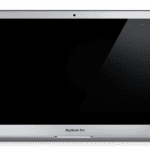



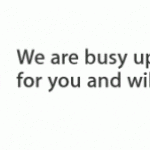








Virkelig meget komplet uden spild, jeg kunne godt lide det meget, jeg tror, jeg opfordres til at skifte skærm ...